windows10常用快捷键可以为我们省去很多的时间,今天给大家介绍一些常用的快捷键用法,非常的方便快捷,下面一起来看看具体的使用方法吧。

复制、粘贴和其他常规键盘快捷方式
按此键执行此操作
Ctrl + X剪切选定项
Ctrl + C(或 Ctrl + Insert)复制选定项
Ctrl + V(或 Shift + Insert)粘贴选定项
Ctrl + Z撤消操作
Alt + Tab在打开的应用之间切换
Alt + F4关闭活动项,或者退出活动应用
Windows 徽标键 + L锁定电脑
Windows 徽标键 + D显示和隐藏桌面
F2重命名选定项
F3在文件资源管理器中搜索文件或文件夹
F4在文件资源管理器中显示地址栏列表
F5刷新活动窗口
F6在窗口中或桌面上循环浏览屏幕元素
F10激活活动应用中的菜单栏
Alt + F8在登录屏幕上显示密码
Alt + Esc以项目打开的顺序循环切换项目
Alt + 带下划线的字母执行该字母对应的命令
Alt + Enter显示选定项的属性
Alt + 空格键为活动窗口打开快捷菜单
Alt + 向左键后退
Alt + 向右键前进
Alt + Page Up向上移动一个屏幕
Alt + Page Down向下移动一个屏幕
Ctrl + F4关闭活动文档(在全屏模式和允许你同时打开多个文档的应用中)
Ctrl + A选择文档或窗口中的所有项目
Ctrl + D(或 Delete)删除选定项并将其移动到“回收站”
Ctrl + R(或 F5)刷新活动窗口
Ctrl + Y重做操作
Ctrl + 向右键将光标移动到下一个字词的起始处
Ctrl + 向左键将光标移动到上一个字词的起始处
Ctrl + 向下键将光标移动到下一个段落的起始处
Ctrl + 向上键将光标移动到上一个段落的起始处
Ctrl + Alt + Tab使用箭头键在所有打开的应用之间切换
Ctrl + Alt + Shift + 箭头键当分组或磁贴在“开始”菜单中获得焦点时,请将其按指定方向移动
Ctrl + 箭头键(用来移动到某个项目)+ 空格键在窗口中或桌面上选择多个单独的项目
Ctrl + Shift 加某个箭头键选择文本块
Ctrl + Esc打开“开始”屏幕
Ctrl + Shift + Esc打开任务管理器
Ctrl + Shift在提供了多个键盘布局时切换键盘布局
Ctrl + 空格键打开或关闭中文输入法编辑器 (IME)
Shift + F10显示选定项的快捷菜单
Shift 加任意箭头键在窗口中或桌面上选择多个项目,或者在文档中选择文本
Shift + Delete无需先将选定项移动到“回收站”,直接将其删除
向右键打开右侧的下一个菜单,或者打开子菜单
向左键打开左侧的下一个菜单,或者关闭子菜单
Esc停止或退出当前任务
Windows 徽标键键盘快捷方式

按此键执行此操作
Windows 徽标键打开或关闭“开始”菜单
Windows 徽标键 + A打开“操作中心”
Windows 徽标键 + B将焦点设置到通知区域
Windows 徽标键 + Shift + C在侦听模式下打开 Cortana
注意: Cortana 仅在某些国家/地区提供,并且某些 Cortana 功能可能无法随时随地使用。如果 Cortana 不可用或已关闭,你仍然可以使用搜索。
Windows 徽标键 + D显示和隐藏桌面
Windows 徽标键 + Alt + D显示和隐藏桌面上的日期和时间
Windows 徽标键 + E打开“文件资源管理器”
Windows 徽标键 + F打开“反馈中心”
Windows 徽标键 + G打开游戏栏(当游戏处于打开状态时)
Windows 徽标键 + H打开“共享”超级按钮
Windows 徽标键 + I打开“设置”
Windows 徽标键 + J 将焦点设置到 Windows 提示(如果可用)。

出现 Windows 提示时,将焦点移到该提示。 再次按这些键盘快捷方式,将焦点移到定位 Windows 提示的屏幕上的元素。
Windows 徽标键 + K打开“连接”快速操作
Windows 徽标键 + L锁定电脑或切换帐户
Windows 徽标键 + M最小化所有窗口
Windows 徽标键 + O锁定设备方向
Windows 徽标键 + P选择演示显示模式
Windows 徽标键 + R打开“运行”对话框
Windows 徽标键 + S打开搜素
Windows 徽标键 + T在任务栏上循环切换应用
Windows 徽标键 + U打开“轻松使用设置中心”
Windows 徽标键 + V循环切换通知
Windows 徽标键 + Shift + V以相反的顺序循环切换通知
Windows 徽标键 + X打开“快速链接”菜单
Windows 徽标键 + Z显示在以全屏模式呈现的应用中可用的命令
Windows 徽标键 + 逗号 (,)临时快速查看桌面
Windows 徽标键 + Pause显示“系统属性”对话框
Windows 徽标键 + Ctrl + F搜索电脑(如果你位于网络中)
Windows 徽标键 + Shift + M将最小化的窗口还原到桌面
Windows 徽标键 + 数字打开桌面,并启动固定到任务栏的位于该数字所表示位置的应用。如果该应用已在运行,则切换到该应用。
Windows 徽标键 + Shift + 数字打开桌面,并启动固定到任务栏的位于该数字所表示位置的应用的新实例
Windows 徽标键 + Ctrl + 数字打开桌面,并切换到固定到任务栏的位于该数字所表示位置的应用的最后一个活动窗口
Windows 徽标键 + Alt + 数字打开桌面,并打开固定到任务栏的位于该数字所表示位置的应用的跳转列表
Windows 徽标键 + Ctrl + Shift + 数字打开桌面,并以管理员身份打开位于任务栏上给定位置的应用的新实例
Windows 徽标键 + Tab打开“任务视图”
Windows 徽标键 + 向上键最大化窗口
Windows 徽标键 + 向下键从屏幕中删除当前应用或最小化桌面窗口
Windows 徽标键 + 向左键将应用或桌面窗口最大化到屏幕左侧
Windows 徽标键 + 向右键将应用或桌面窗口最大化到屏幕右侧
Windows 徽标键 + Home最小化除活动桌面窗口以外的所有窗口(在第二道笔划时还原所有窗口)
Windows 徽标键 + Shift + 向上键将桌面窗口拉伸到屏幕的顶部和底部
Windows 徽标键 + Shift + 向下键在垂直方向上还原/最小化活动桌面窗口,同时保持宽度不变
Windows 徽标键 + Shift + 向左键或向右键将桌面中的应用或窗口从一个监视器移动到另一个监视器
Windows 徽标键 + 空格键切换输入语言和键盘布局
Windows 徽标键 + Ctrl + 空格键更改为以前选择的输入
Windows 徽标键 + Enter打开“讲述人”
Windows 徽标键 + 正斜杠 (/)启动 IME 重新转换
Windows 徽标键 + 加号 (+) 或减号 (-)使用“放大镜”放大或缩小
Windows 徽标键 + Esc退出“放大镜”
命令提示符键盘快捷方式

按此键执行此操作
Ctrl + C(或 Ctrl + Insert)复制选定文本
Ctrl + V(或 Shift + Insert)粘贴选定文本
Ctrl + M进入标记模式
Alt + 选择键在阻止模式中开始选择
箭头键按指定方向移动光标
Page Up将光标向上移动一页
Page Down将光标向下移动一页
Ctrl + Home(标记模式)将光标移动到缓冲区的起始处
Ctrl + End(标记模式)将光标移动到缓冲区的末尾
Ctrl + 向上键在输出历史记录中向上移动一行
Ctrl + 向下键在输出历史记录中向下移动一行
Ctrl + Home(历史记录导航)如果命令行为空,则将视口移动到缓冲区顶部。否则,删除命令行中光标左侧的所有字符。
Ctrl + End(历史记录导航)如果命令行为空,则将视口移动到命令行。否则,删除命令行中光标右侧的所有字符。
对话框键盘快捷方式

按此键执行此操作
F4显示活动列表中的项目
Ctrl + Tab在选项卡上向前移动
Ctrl + Shift + Tab在选项卡上向后移动
Ctrl + 数字(数字 1 到 9)移动到第 n 个选项卡
Tab在选项上向前移动
Shift + Tab在选项上向后移动
Alt + 带下划线的字母执行与该字母一起使用的命令(或选择相应的选项)
空格键如果活动选项是复选框,则选中或清除该复选框
Backspace如果在“另存为”或“打开”对话框中选中某个文件夹,则打开上一级文件夹
箭头键如果活动选项是一组选项按钮,则选择某个按钮
文件资源管理器键盘快捷方式
按此键执行此操作
Alt + D选择地址栏
Ctrl + E选择搜索框
Ctrl + F选择搜索框
Ctrl + N打开新窗口
Ctrl + W关闭活动窗口
Ctrl + 鼠标滚轮更改文件和文件夹图标的大小及外观
Ctrl + Shift + E显示选定文件夹上的所有文件夹
Ctrl + Shift + N创建一个新文件夹
Num Lock + 星号 (*)显示选定文件夹下的所有子文件夹
Num Lock + 加号 (+)显示选定文件夹的内容
Num Lock + 减号 (-)折叠选定文件夹
Alt + P显示预览面板
Alt + Enter打开选定项的“属性”对话框
Alt + 向右键查看下一个文件夹
Alt + 向上键查看上一级文件夹
Alt + 向左键查看上一个文件夹
Backspace查看上一个文件夹
向右键显示当前选项(如果它处于折叠状态),或者选择第一个子文件夹
向左键折叠当前选项(如果它处于展开状态),或者选择其父文件夹
End显示活动窗口的底端
Home显示活动窗口的顶端
F11最大化或最小化活动窗口
虚拟桌面键盘快捷方式

按此键执行此操作
Windows 徽标键 + Tab打开任务视图
Windows 徽标键 + Ctrl + D添加虚拟桌面
Windows 徽标键 + Ctrl + 向右键在你于右侧创建的虚拟桌面之间进行切换
Windows 徽标键 + Ctrl + 向左键在你于左侧创建的虚拟桌面之间进行切换
Windows 徽标键 + Ctrl + F4关闭你正在使用的虚拟桌面
任务栏键盘快捷方式
按此键执行此操作
Shift + 单击某个任务栏按钮打开某个应用,或快速打开应用的另一个实例
Ctrl + Shift + 单击某个任务栏按钮以管理员身份打开应用
Shift + 右键单击某个任务栏按钮显示该应用的窗口菜单
Shift + 右键单击某个已分组的任务栏按钮显示该组的窗口菜单
Ctrl + 单击某个已分组的任务栏按钮循环切换该组的窗口

以上就是电脑技术网 Tagxp.com问您带来的Win10快捷键用法介绍,希望可以解决掉您的困惑。想了解更多的问题请收藏电脑技术网 Tagxp.com哟。欢迎您的查看。
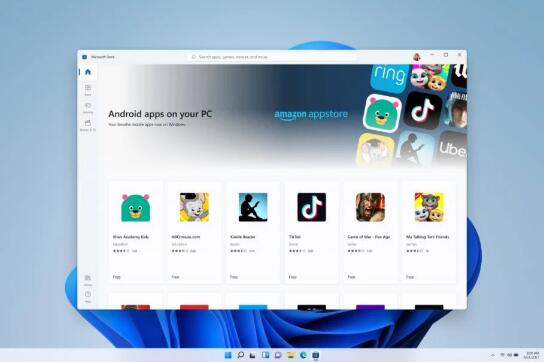 Windows 11 中的 Android 应用程序支持将在启
Windows 11 中的 Android 应用程序支持将在启
微软今天宣布,Windows 11 将从 10 月 5 日开始提供。不幸的是,......
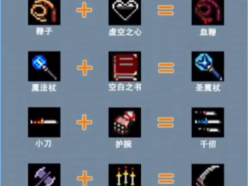 地下城割草怎么进化 超级进化神器合成表
地下城割草怎么进化 超级进化神器合成表
地下城割草怎么进化?关于这个进化的问题,也就是玩家常说的......
 opporeno7和vivo70对比
opporeno7和vivo70对比
最近有朋友在买手机时,在opporeno7和vivo70间出现了由于,不知道......
 edge浏览器添加插件白名单的方法
edge浏览器添加插件白名单的方法
edge浏览器是目前十分非常频繁的一款浏览器,该浏览器广泛受到......
 jkm-al00b是什么型号详情
jkm-al00b是什么型号详情
jkm-al00b是什么型号让很多的用户都十分的好奇,其实这是一个华......
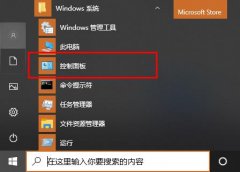
有很多小伙伴在更新了2004版本之后遇到了关机变成了重启的情况,这很是让人头疼,那么该怎么去解决呢?下面就一起来看看详细的解决方法吧。...

很多使用win10系统的小伙伴为了方便,就想打开自动更新,那么这个该如何打开呢?今天小编整理了相关的教程,大家一起来看看吧。...
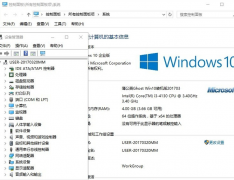
很多下载了ghost win10系统的小伙伴不知道该如何使用一键ghost,其实ghost win10是一款不错的系统,非常的稳定快捷,今天小编带来了详细的安装方法。具体的一起来看看吧。...

我的世界一直以来都有着非常多的玩家,但是最近有朋友出现了我的世界win11闪退情况,而且一直闪退,非常难受,不知道怎么解决,其实这与版本兼容性和配置文件有关,下面一起来看看怎么...
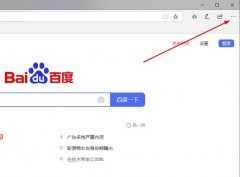
使用edge浏览器的小伙伴很多时候都会需要在设置里面进行高级设置,但是很多小伙伴更新了浏览器后发现高级设置不在原来的地方了,下面就一起来看看具体的位置介绍吧。...

win10系统是一款非常优秀的高智能系统,强大的多元化功能是大家都爱用win10系统的主要原因,随着不断的使用一些小问题也出现了!今天小编就大家带来的就是解决win10电脑声音图标不见了的详...

win101909专业版频繁死机是很多用户都会遇到的问题,只要是系统升级硬件不兼容问题,或者下载更新的系统源有问题,解决方法可能要重硬件和系统两个方面下手,下面来看看详细的解决教程,...

如果我们当前使用的操作系统是win102004的话,对于一些用户在使用的过程中可能就会遇到一些无法解决的问题。针对win10最新版本2004驱动冲突的情况,小编觉得我们可以尝试使用第三方软件进行...

我们在使用win10操作系统的时候,有的小伙伴在系统使用过程中可能就会遇到电脑出现了win10开机显示continue无法开机的情况。那么对于这种问题小编觉得可能是我们在使用电脑的过程中出现了系...

最近很多小伙伴说win10系统的麦克风没有声音了,不知道该怎么解决,这个情况一般是设置里有问题,或者驱动出了问题,下面一起来看看具体的解决方法吧。...

如果我们使用的操作系统是win10的话,对于这个系统微软公司也是在不断的进行优化改进。除了在功能上不断的在修复漏洞、增加新的功能之外,对于系统的视觉显示界面也是一直的在更改着。...

自从微软取消对win7的维护后,大量的win7用户被迫无奈之下只能选择升级到BUG层出不穷的Win10系统。然而最让人头疼的就是Win10自带的自动更新机制,只要一更新,系统就毛病不断,让人头疼,严...

在微软公司推出了win101909版本之后,相比一直在关注的小伙伴一定想知道win版本101909更新的内容都有哪些吧。据小编得到的消息,win101909版本这次主要新增了支持人脸或指纹识别解锁电脑、告诉...
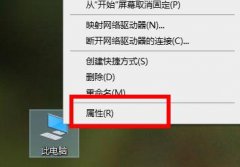
在win10系统上网的时候很多的用户都遇到了网络问题651,而尝试了重新连接也没有得到好的解决方法,所以今天就给你们带来了win10651宽带连接错误解决方法,快来一起学习下吧。...

很多小伙伴之所以喜欢使用Win10系统,就是因为Win10系统中的功能十分的丰富,能够解决我们的各种使用需求。有的小伙伴想要在电脑中将图片直接变为PDF格式,又不想要下载新的软件,这时我...